GIMP是一款图像处理软件,是跟Photoshop同一类型的软件,为了方便介绍,后面每篇相关GIMP图像处理软件的介绍文章的开头,都将插入一段文字,用于介绍GIMP是什么,让不熟悉的朋友知道这是干什么的,下面这段话摘自自维基百科:
GIMP(名称由GNU Image Manipulation Program(GNU图像处理程序)的首字母组成)是一个自由及开放源代码的位图图像编辑器,用于图像照片润饰及编辑、自由绘图、调整大小、裁剪、照片蒙太奇、装换图像格式以及其他专业任务。
GIMP始于1995年,使用GPLv3+,可运行于GNU/Linux、MS Windows、Mac OS X等平台,其原生文件格式的扩展名是.xcf。

前几节课讲了一部分,罗列一下:
1、《用免费的图像处理程序GIMP制作一寸电子照片》
2、《新手入门第一课:认识开源免费的图形处理程序GMIP软件界面》
3、《新手入门第一课:认识GMIP软件界面2》
4、《新手入门第二课:用GIMP新建图像,并制作一个头像》
5、《新手入门第三课:开源免费图像处理GIMP的画笔的使用》
6、《新手入门第四课:免费开源图像处理程序GIMP之Mypaint笔刷工具》
7、《新手入门第五课:免费开源图像处理程序GIMP之矩形选择工具》
8、《新手入门第六课:免费开源图像处理程序GIMP之选择工具(补充篇)》
选择工具中,虽然经过了补充篇,还是遗漏了一个地方,那就是路径工具。
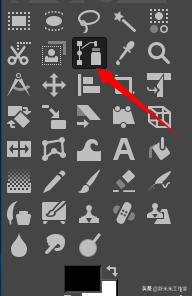
这个工具常用的地方就是,如果一幅图像,不是很规则的,使用自由选区工具来选择的时候,可能不能很好的画精确出来轮框,就可以使用路径工具来进行抠图操作。抠图这个操作在图像处理中会经常用到。在没有确定之前,路径是可以进行调整的,等全部调整好之后,再转换成选区,相比自由选区工具,路径工具可以二次编辑,最终确定后在转变成选区。
当然除了抠图,这个工具还能完成其他形状的编辑。具体以后用到的时候就会知道怎么用了。咱们现在主要完成一个抠图的动作。当然这里面还有一个很重要的名词:锚点。
我们现在从网上找一幅图片,然后使用GIMP打开这幅图像。点击选择路径工具,开始在打开的图片上面沿着这个古董的边缘开始点击第一个开始锚点,并沿着边沿点击鼠标左键合适的位置点击第二个锚点,以此类推。
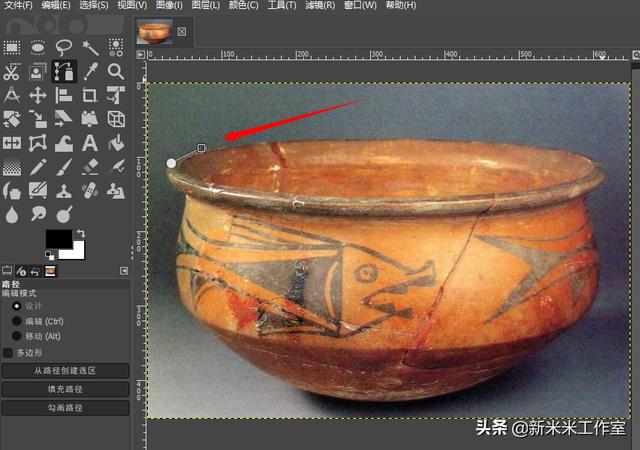
你会发现,这个古董的边缘是有一定的弧度的,直接点击第二个锚点自动画出来的线是直线,并不能很好的贴紧这个古董的边缘。怎么办呢?其实从第二个锚点开始,点击鼠标后,不要直接松开,点击出现锚点后开始拖动,看一下面动画演示:
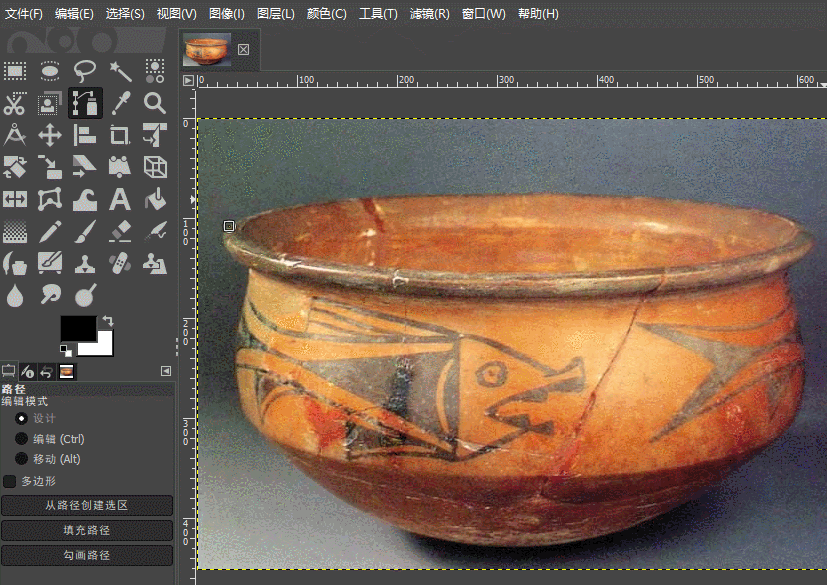
按照上面的方式,把锚点到第一个锚点的地方,这个时候会发现无法通过直接点击第一个锚点进行闭合整个路径。这个闭合路径的操作是按住Ctrl键,鼠标移动到路径的第一个锚点,会出现两个小圆圈标识后点击第一个锚点就可以闭合(合并)路径了。

这个时候有些路径和锚点位置可能不是如我们最初的时候设想一样,咱们再调整一下。这个时候不要选择其他工具,刚才选择其他工具,刚才所画的路径都消失了,所以上面这幅图片的抓图是又重新画了一遍。我们直接使用路径工具,点击相应的锚点,这个时候,锚点会出现调整手柄:
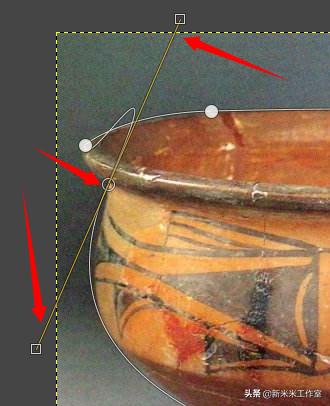
通过控制两端的手柄方向和长短的操作,调整路径的弯曲等操作。可以通过下面的缩放,把画面放大,在细节上面调整:
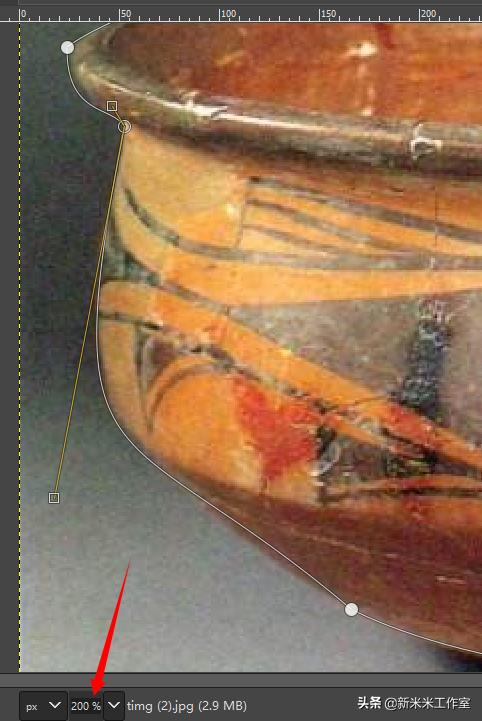
把每个锚点都做相应的细微调整,最后得出满意的路径,框选住了该古董的外形。调整完成之后,从菜单【选择】>【从路径】(快捷键:Shift+V),把路径转变成选取:
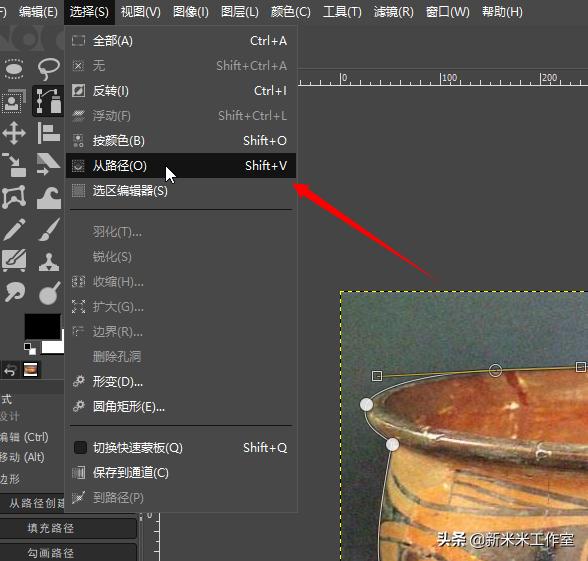
然后路径就变成了蚂蚁线。

我们直接鼠标右键点击选区内位置,,菜单中【编辑】>【复制】(快捷键Ctrl+C)
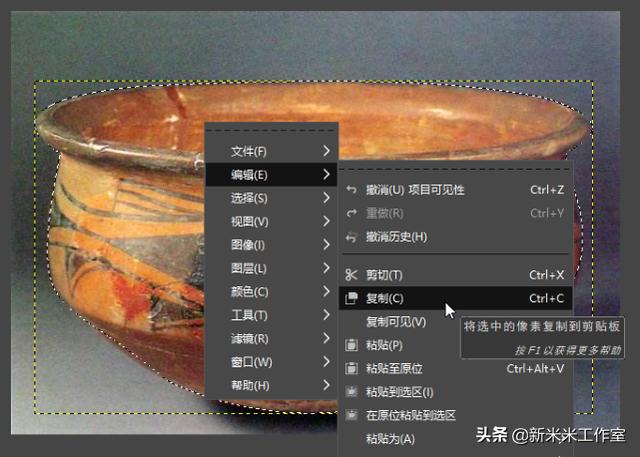
直接继续鼠标右键菜单:【编辑】>【粘贴为】>【新建图层】
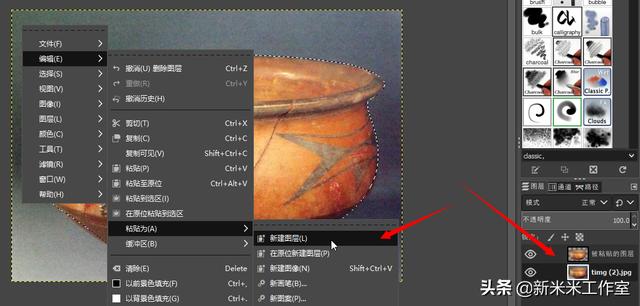
我们看看图层中细节:
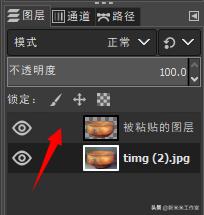
我们把下面那层我们框选的原图前面的小眼睛去掉,只剩下上面我们新复制粘贴后的那一个图层看看效果。

剩下的我们使用抠出来图像,变成在进行其他图像创作中的二次加工的素材了。
路径工具当然不止这一种用法,还有更多的用法你也可以尝试使用。本节完。























 998
998

 被折叠的 条评论
为什么被折叠?
被折叠的 条评论
为什么被折叠?








